Lỗi ‘Your Device Is Missing Important Security and Quality Fixes’ là một vấn đề phổ biến mà người dùng Windows gặp phải khi cố gắng cập nhật hệ điều hành của mình. Lỗi này thường xuất hiện khi Windows Update không thể tải xuống hoặc cài đặt các bản cập nhật cần thiết, dẫn đến việc hệ thống thiếu các bản vá bảo mật và bản cập nhật chất lượng quan trọng. Điều này không chỉ khiến máy tính dễ bị tấn công bởi các lỗ hổng bảo mật mà còn có thể gây ra các vấn đề về hiệu suất.
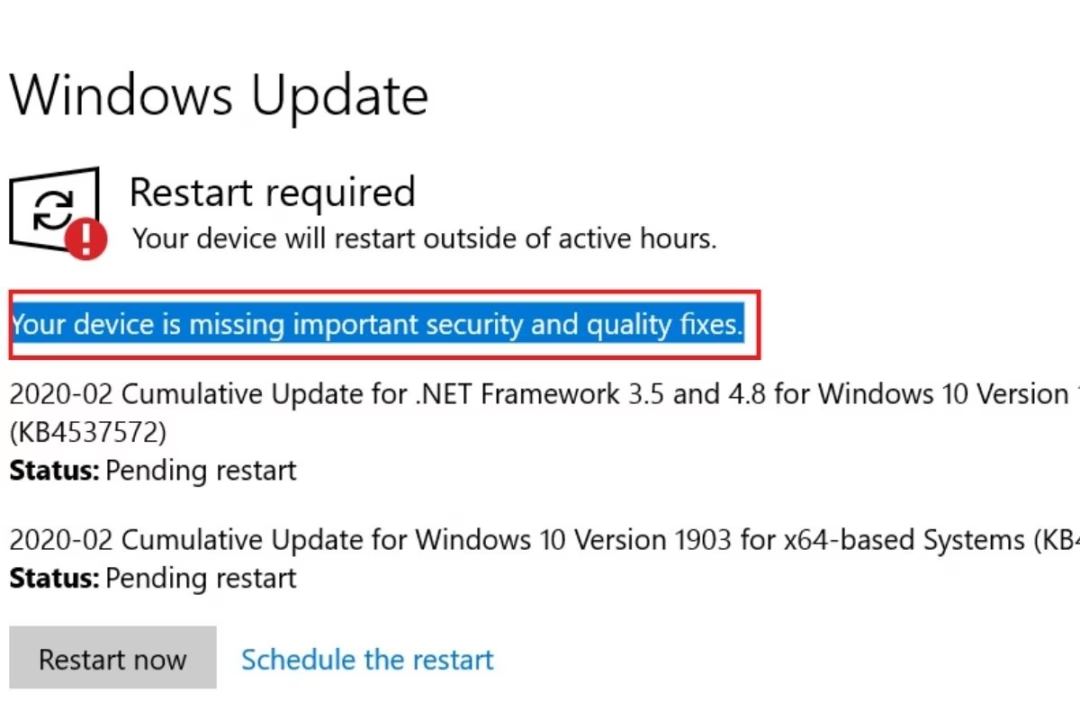
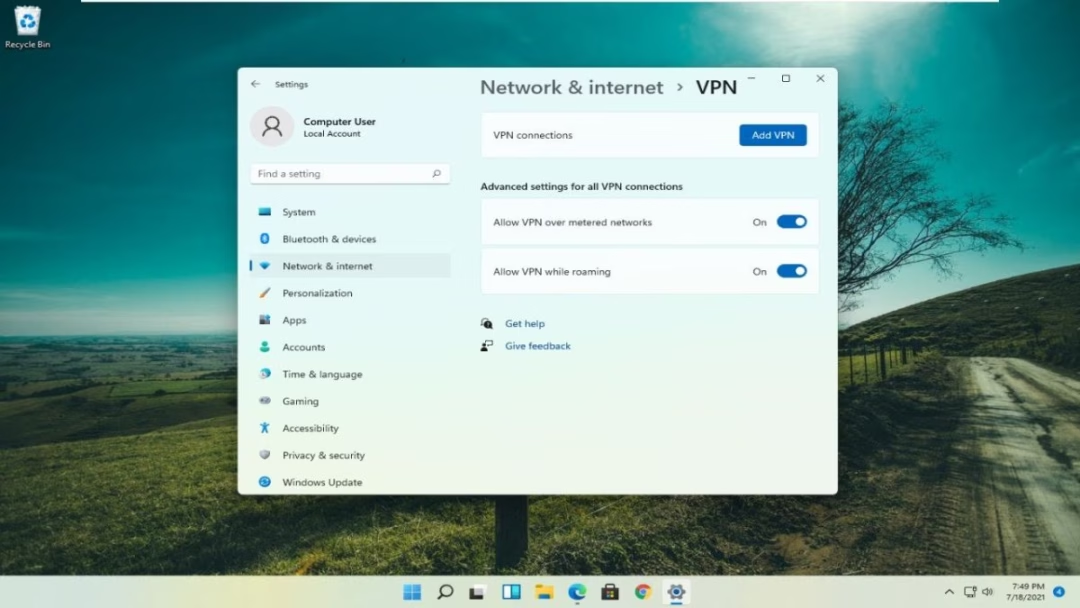
Nguyên nhân dẫn đến lỗi này có thể đến từ nhiều yếu tố, bao gồm file cập nhật bị lỗi, lỗi tạm thời trong hệ thống, Windows Update bị tắt hoặc hoạt động sai, xung đột với phần mềm bên thứ ba, và phiên bản Windows quá cũ. Việc xác định chính xác nguyên nhân sẽ giúp người dùng lựa chọn phương pháp khắc phục hiệu quả.
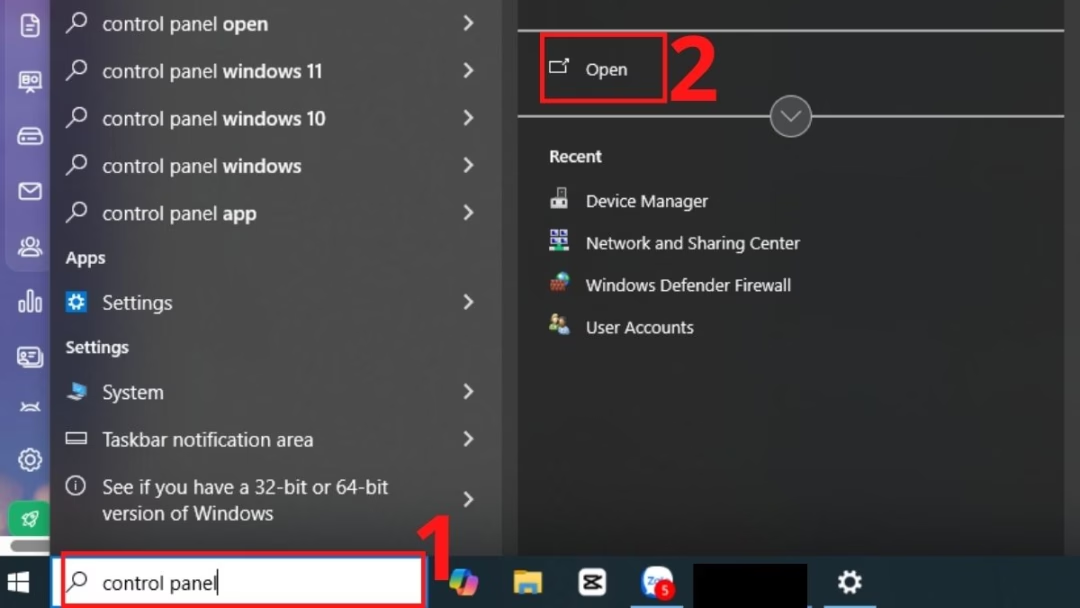
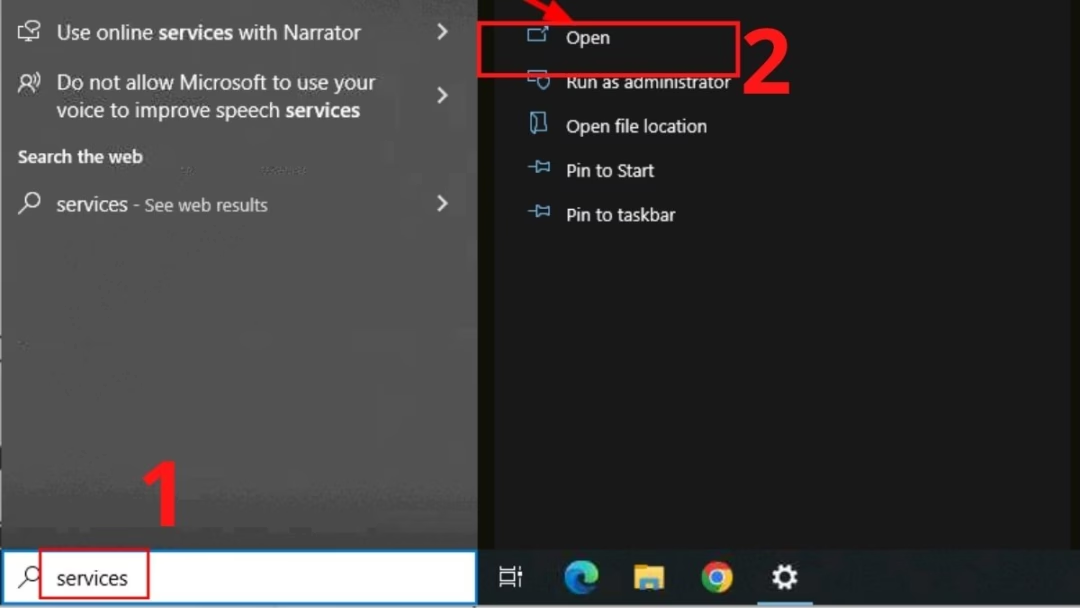
Để khắc phục lỗi này, người dùng có thể thử một số phương pháp sau:
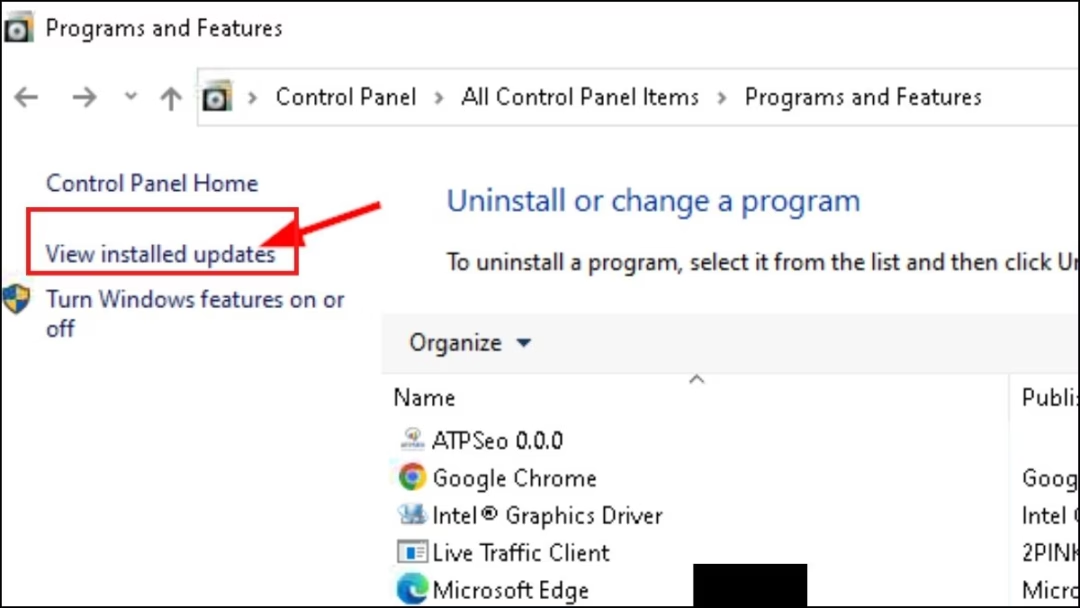

1. Khởi động lại máy và kiểm tra kết nối mạng: Đôi khi, một thao tác đơn giản là khởi động lại máy tính và kiểm tra kết nối mạng có thể giải quyết vấn đề. Đảm bảo rằng kết nối Internet ổn định là rất quan trọng để Windows Update có thể tải xuống các bản cập nhật cần thiết.


2. Chạy Windows Update Troubleshooter: Windows cung cấp công cụ khắc phục sự cố tích hợp có thể tự động tìm và sửa lỗi. Người dùng có thể truy cập vào Settings > Update & Security > Troubleshoot > Additional troubleshooters > Windows Update để chạy công cụ này.


3. Đổi tên thư mục Software Distribution: Thư mục này lưu trữ các tệp cập nhật tạm thời, và đổi tên nó có thể giúp hệ thống tạo lại thư mục mới và khắc phục lỗi. Người dùng cần mở Command Prompt với quyền administrator và nhập các lệnh cần thiết để đổi tên thư mục.


4. Dọn dẹp dung lượng ổ đĩa: Đảm bảo rằng ổ đĩa hệ thống có đủ dung lượng trống để Windows có thể tải xuống và cài đặt các bản cập nhật. Người dùng có thể sử dụng công cụ Disk Cleanup để dọn dẹp các file không cần thiết.


5. Khởi động lại Windows Update Service: Dịch vụ này đóng vai trò quan trọng trong việc duy trì hoạt động ổn định và bảo mật của hệ thống. Người dùng cần mở Services.msc và tìm Windows Update Service để khởi động lại.

6. Kiểm tra lại System Files: Sử dụng lệnh SFC và DISM để quét và sửa các tệp hệ thống bị hỏng. Người dùng cần mở Command Prompt với quyền administrator và nhập các lệnh cần thiết.

7. Cài đặt lại Windows Updates: Gỡ bỏ và cài lại các bản cập nhật có thể bị lỗi. Người dùng cần truy cập vào Settings > Update & Security > Windows Update > View update history > Uninstall updates để gỡ bỏ các bản cập nhật.

Khi sửa lỗi, người dùng cần lưu ý một số điều quan trọng như sao lưu dữ liệu trước khi can thiệp vào hệ thống, tắt phần mềm diệt virus tạm thời, đảm bảo kết nối Internet ổn định, kiểm tra dung lượng ổ đĩa, và không tắt máy khi đang cập nhật hoặc sửa lỗi. Những lưu ý này sẽ giúp quá trình khắc phục lỗi diễn ra an toàn và hiệu quả.

Bằng cách áp dụng những phương pháp trên, người dùng có thể tự tin khắc phục lỗi ‘Your Device Is Missing Important Security and Quality Fixes’ và đảm bảo hệ thống của mình hoạt động ổn định và bảo mật hơn. Nếu vấn đề vẫn tiếp tục xảy ra, người dùng có thể tham khảo thêm các nguồn thông tin khác hoặc liên hệ với bộ phận hỗ trợ của Microsoft để được giúp đỡ.
